|
<< Click to Display Table of Contents >> Indicador |
  
|
|
<< Click to Display Table of Contents >> Indicador |
  
|
Um Indicador de Desempenho, também conhecido como KPI (Key Performance Indicator), define uma medição realizada sobre a execução de Processos ou base de Ativos. Indicadores representam uma importante ferramenta para monitoramento e gerenciamento dos Serviços.
Para acessar este cadastro utilize as opções de menu Processo | Monitoramento | Indicadores. Veja na figura abaixo que será apresentada uma tela contendo diversos registros do cadastro. Para detalhes sobre os comandos disponíveis nesta tela veja Telas de cadastros.
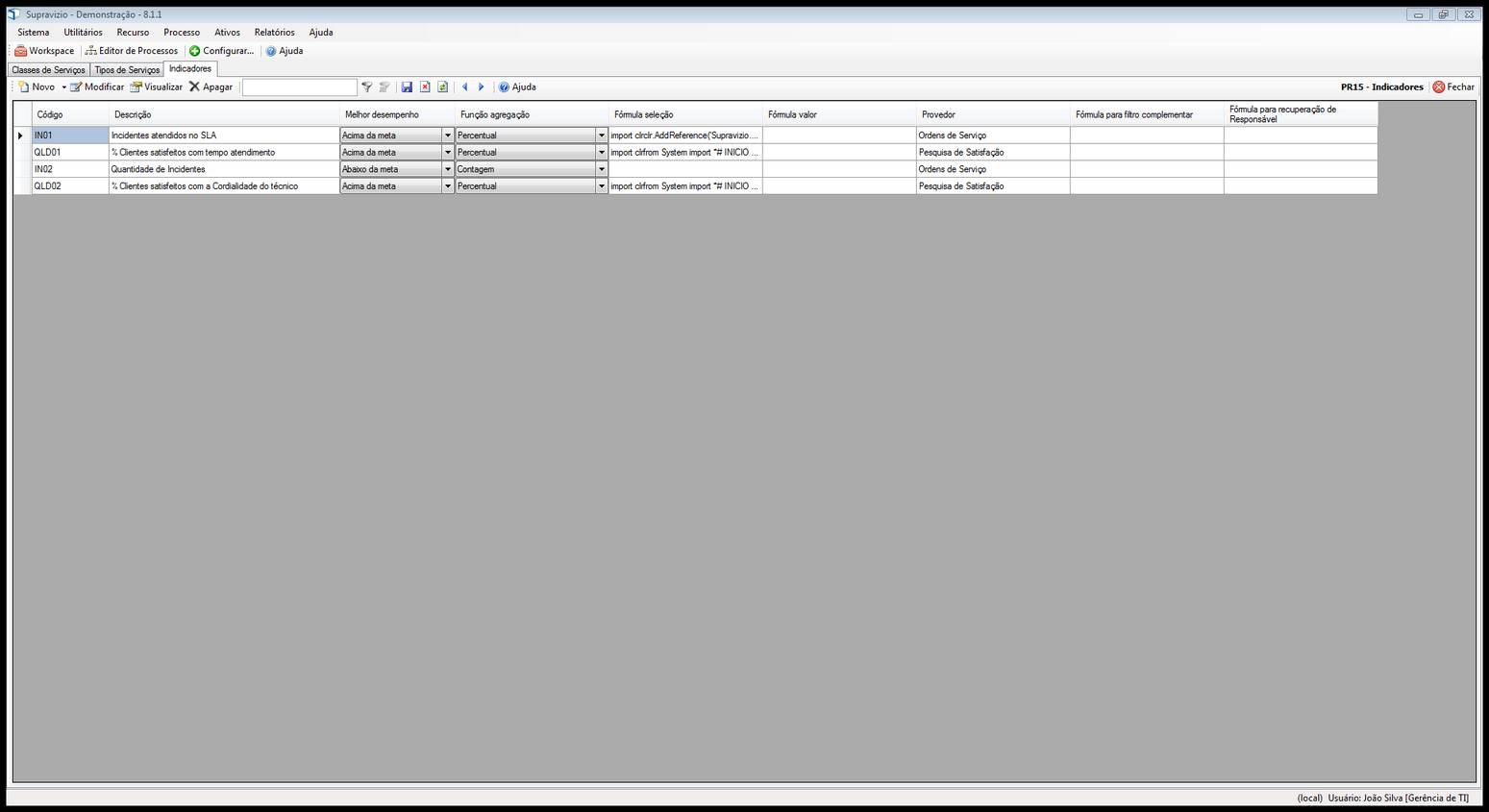
Tela iniciado do cadastro
Para editar um registro específico utilize um duplo clique na linha do grid ou clique no botão Visualizar:
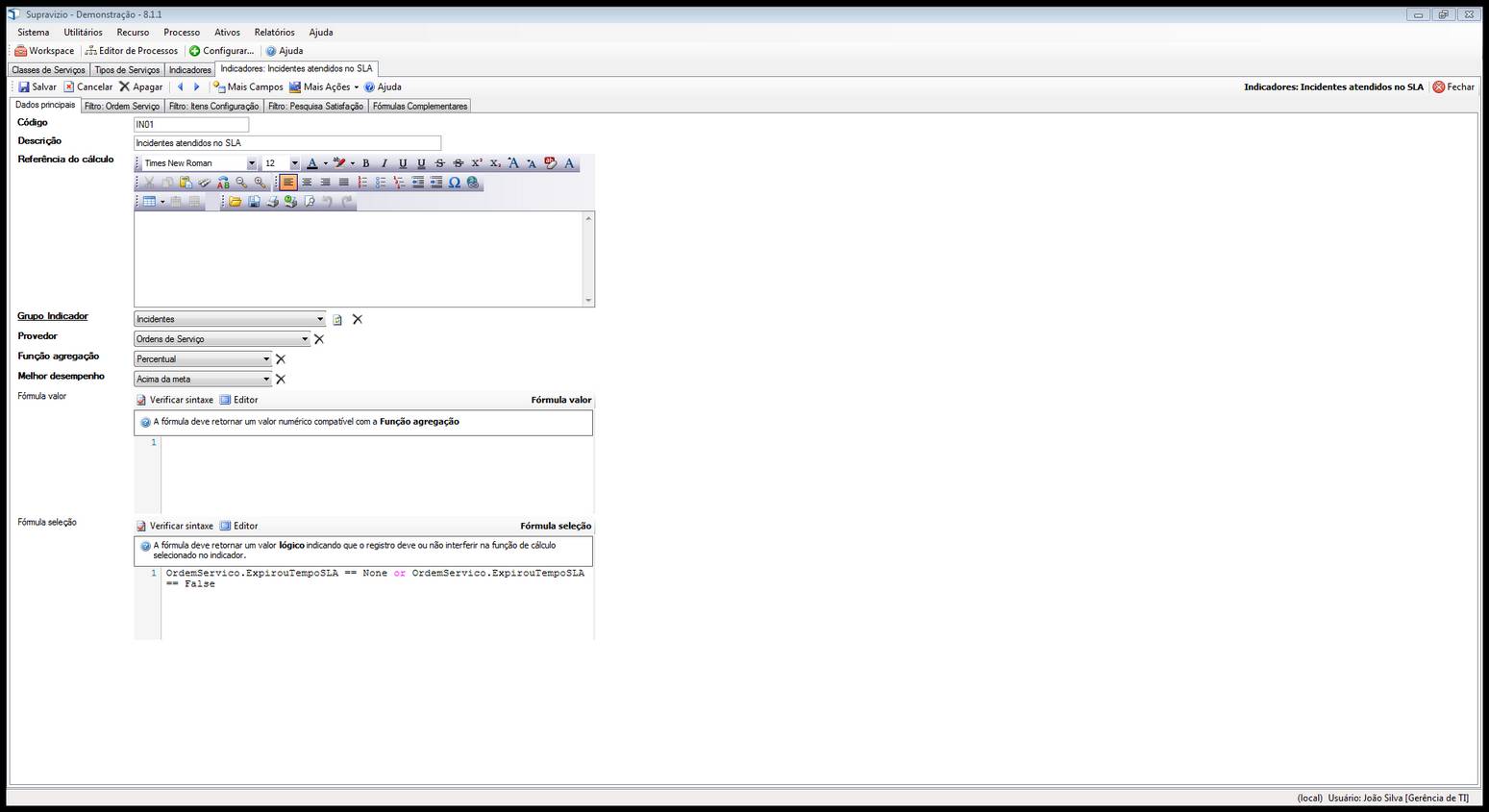
Tela de edição do cadastro
Código |
Código de identificação do Indicador
Para este campo existem as seguintes regras:
Este campo é mantido na coluna CODIGO da tabela INDICADOR. |
||||||
Descrição |
Texto que descreve claramente a finalizada de um Indicador de Desempenho. Este texto é utilizado na publicação do Indicador na página Executive Dashboard da tela Workspace.
Para este campo existem as seguintes regras:
Este campo é mantido na coluna DESCRICAO da tabela INDICADOR. |
||||||
Referência do cálculo |
Texto explicativo sobre como o Indicador é calculado.
Para este campo existem as seguintes regras:
Este campo é mantido na coluna REFER_CALCULO da tabela INDICADOR. |
||||||
Grupo Indicador |
Um Grupo de Indicadores é utilizado para classificar um Indicador de Desempenho. Também permite que Indicadores relacionados sejam agrupados na exibição feita pelo Executive Dashboard.
Utilizando um clique no rótulo do campo podemos acessar o cadastro do registro selecionado no controle. Se o usuário conectado possui acesso ao cadastro deste registro então é possível sua edição.
Para este campo existem as seguintes regras:
|
||||||
Provedor |
Banco de dados utilizado para apuração do Indicador.
Para este campo existem as seguintes regras:
Este campo é mantido na coluna PROVEDOR da tabela INDICADOR. |
||||||
Função agregação |
Função de agregação utilizada para apuração de Indicador.
Para este campo existem as seguintes regras:
Este campo é mantido na coluna AGREGACAO da tabela INDICADOR. |
||||||
Melhor desempenho |
Indica o melhor desempenho para um valor apurado em relação a Meta estipulada para o Indicador.
Para este campo existem as seguintes regras:
Este campo é mantido na coluna SENTIDO_MELHOR da tabela INDICADOR. |
||||||
Fórmula valor |
Fórmula para determinar o Valor do Indicador. Se não for preenchido é assumida a Projeção de Contagem de registros que atendam Fórmula de Seleção. A Fórmula de Valor deve ser utilizada em conjunto com a função de Agregação para determinar o valor final de apuração do Indicador. |
||||||
Fórmula seleção |
Fórmula para seleção de registros baseados no Provedor do Indicador. Indicadores do tipo Percentual devem obrigatoriamente definir uma fórmula de seleção. |
Processo |
Seleciona Ordens de Serviço do Processo
Utilizando um clique no rótulo do campo podemos acessar o cadastro do registro selecionado no controle. Se o usuário conectado possui acesso ao cadastro deste registro então é possível sua edição. |
||
Tipos Subprocesso Filtro |
Tipos de Subprocesso utilizados como filtro na recuperação de Ocorrências. Esta relação de Tipos de Subprocesso só faz sentido para Indicadores apurados a partir da base de dados de Ocorrências de Processos.
Todos os registros desta coleção de dados são mantidos na tabela CLASSE_SUBPROC_INDICADOR. |
||
Abertas |
Seleciona Ordens de Serviço Abertas no Período de apuração do Indicador
Para este campo existem as seguintes regras:
Este campo é mantido na coluna OS_FILTRO_ABERTA da tabela INDICADOR. |
||
Canceladas |
Seleciona Ordens de Serviço Canceladas no Período de apuração do Indicador
Para este campo existem as seguintes regras:
Este campo é mantido na coluna OS_FILTRO_CAN da tabela INDICADOR. |
||
Finalizadas com Sucesso |
Seleciona Ordens de Serviço Finalizadas como Sucesso no Período de apuração do Indicador. Para determinar a finalização no período é utilizada a Data/hora de Execução de Mudança.
Para este campo existem as seguintes regras:
Este campo é mantido na coluna OS_FILTRO_FIN_SUC da tabela INDICADOR. |
||
Finalizadas como Falha |
Seleciona Ordens de Serviço Finalizadas como Falha no Período de apuração do Indicador.
Para este campo existem as seguintes regras:
Este campo é mantido na coluna OS_FILTRO_FIN_FALHA da tabela INDICADOR. |
||
Finalizada Não-realizada |
Seleciona Ordens de Serviço Finalizadas como Não-realizada no Período de apuração do Indicador.
Para este campo existem as seguintes regras:
Este campo é mantido na coluna OS_FILTRO_FIN_NREAL da tabela INDICADOR. |
Tipo/Super tipos |
Tipos ou super tipos de Itens de Configuração utilizados como filtro na recuperação de Ativos. Esta relação só faz sentido para Indicadores apurados a partir da base de dados de Itens de Configuração.
Todos os registros desta coleção de dados são mantidos na tabela CLASSE_CONF_INDICADOR. |
Pesquisa de satisfação |
Tipo de pesquisa de satisfação que será considerada no cálculo do indicador.
Utilizando um clique no rótulo do campo podemos acessar o cadastro do registro selecionado no controle. Se o usuário conectado possui acesso ao cadastro deste registro então é possível sua edição. |
||
Questões |
Grupos de Questões para Filtro durante a Apuração de Pesquisas de Satisfação
Todos os registros desta coleção de dados são mantidos na tabela GRUPO_QUESTAO_INDICADOR. |
||
Concluída |
Seleciona Pesquisas de Satisfação respondidas por Clientes
Para este campo existem as seguintes regras:
Este campo é mantido na coluna PESQ_FILTRO_CONC da tabela INDICADOR. |
||
Cancelada |
Seleciona Pesquisas de Satisfação canceladas
Para este campo existem as seguintes regras:
Este campo é mantido na coluna PESQ_FILTRO_CAN da tabela INDICADOR. |
||
Andamento |
Seleciona Pesquisas de Satisfação não respondidas
Para este campo existem as seguintes regras:
Este campo é mantido na coluna PESQ_FILTRO_AN da tabela INDICADOR. |
Fórmula para filtro complementar |
Fórmula para filtro complementar |
Fórmula para recuperação de Responsável |
Fórmula para recuperação responsável por uma Ordem de Serviço ou Pesquisa de Satisfação. |
Para incluir um novo registro neste cadastro clique no botão Novo da tela iniciado do cadastro conforme a figura abaixo:
![]()
Comando para cadastrar um novo registro
Após clicar no botão Novo será exibido o diálogo de edição para preenchimento do novo registro. Assim que finalizada a edição clique no botão Salvar para gravar os dados em banco de dados.
Também é possível criar um(a) novo(a) Indicador a partir de outra existente. Neste caso o novo registro será uma cópia completa do registro original exceto os campos de identificação e descritivo.
Para criar uma cópia de registro existente basta acessar novamente a tela de listagem do cadastro e executar o comando Copiar registro selecionado conforme figura abaixo. Repare que para acessar este comando é necessário um clique no ícone ![]() contido no botão de novo registro. Na figura abaixo podemos observar o comando para criação cópias de registro:
contido no botão de novo registro. Na figura abaixo podemos observar o comando para criação cópias de registro:

Comando para cópia de registro
Executando o comando acima é apresentada a tela de edição do registro onde é possível complementar ou modificar os campos do registro. Para concluir a inserção basta clicar em Salvar conforme instruções deste tópico.
Para remover um registro acesse a tela inicial, selecione um ou mais registros e clique no botão Apagar conforme a figura abaixo:
![]()
Comando Apagar na tela de listagem
A remoção pode também ser executada na tela de edição do registro utilizando o botão Apagar conforme a figura abaixo:

Comando Apagar na tela de edição
Não é possível remover um registro de Indicador se este for utilizado em um dos cadastros abaixo:
| • | Apuração Indicador |
| • | Indicador de Plano de Gestão |
Para mais informações sobre remoção de registros em cadastros veja Remoção de registros em cadastros.